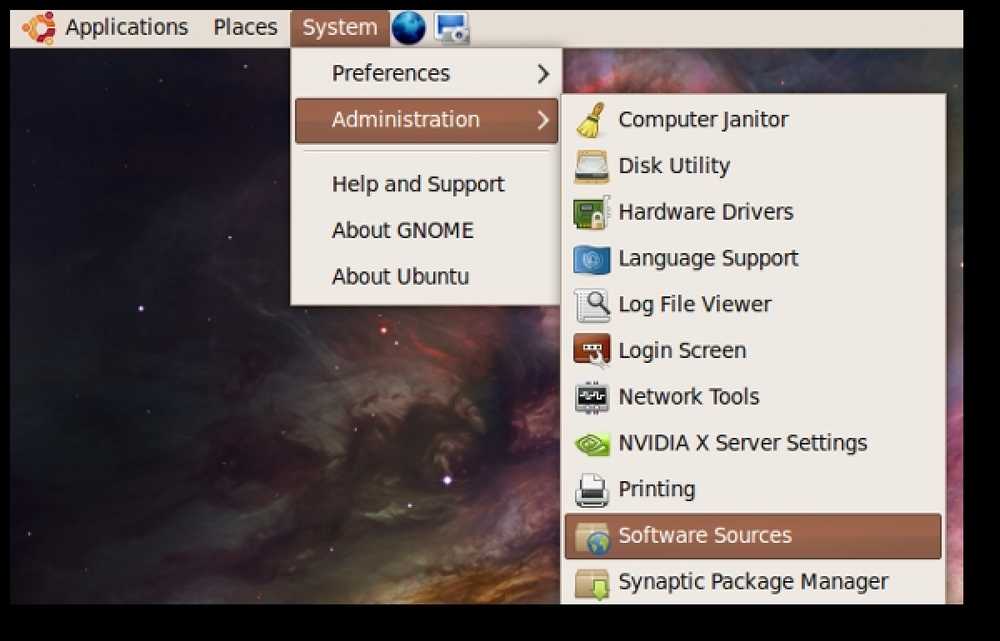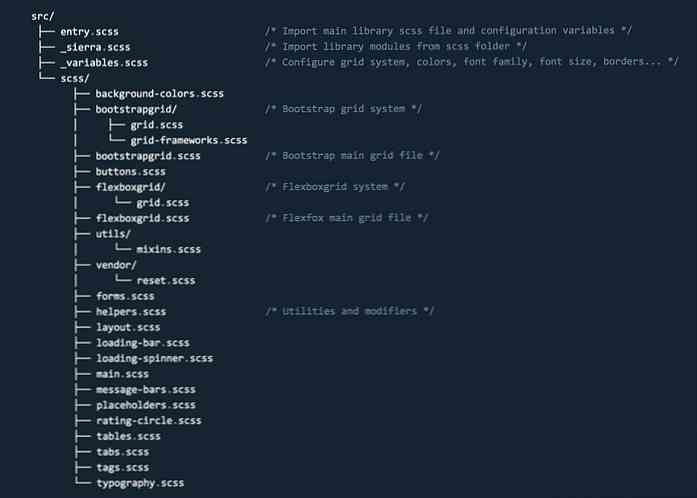Lukker er en stat for kunst skærmbillede værktøj til Ubuntu
Shutter er en state of the art screen shot capture til Linux, og det er mere end blot et skærmbillede capture tool. Den leveres med en redaktør og nogle grundlæggende scripts til at redigere og forskønne de skærmbilleder, du tager.
Om Shutter
Shutter er et feature-rich screenshot-program. Du kan tage et skærmbillede af et bestemt område, et vindue, hele skærmen eller endda et websted - anvende forskellige effekter på det, trække på det for at fremhæve punkter og derefter uploade til et billedwebsted, alt sammen inden for et vindue.
Installation
1. Åbn softwarekilder ved at gå til System \ Administration \ Software Kilder

2. Gå til PPA-siden (nævnt i slutningen af posten) og klik på linket, der læser "Tekniske detaljer om denne PPA" efterfulgt af at vælge din Ubuntu-version (I mit tilfælde er det Karmic (9.10). Tilføj nu de linjer, som vises der.
deb http://ppa.launchpad.net/shutter/ppa/ubuntu karmic koala main
deb-src http://ppa.launchpad.net/shutter/ppa/ubuntu karmic koala main

3. På samme PPA-side (nævnt i slutningen af posten) kan du se en linje, der læser signaturtaster. Klik på linket 1024R / 009ED615 og du kommer til den offentlige nøgleserver side.
Kopier koden under "-BEGIN PGP PUBLIC KEY BLOCK-" i din gedit og gem filen som SHUTTER.
Vi importerer nu denne PGP (SHUTTER) sikkerhedsnøgle. Vælg fanen "Autentificering" i vinduet Software Kilder, og klik på "Import Key File ...". Find den SHUTTER-fil, som vi gemte på skrivebordet, og importer den.

4. Klik nu på knappen Luk for at lukke Software Kilder-vinduer. Du bliver bedt om en meddelelse om genindlæsning.

5. Klik på Reload for at opdatere softwarekilderne.
6. Åbn et terminalvindue ved at trykke ALT + F2 og skrive "gnome-terminal" (uden citater).

7. Kopier og indsæt den følgende linje i dit terminalvindue for at installere Shutter.
sudo apt-get install lukker
8. Skriv "y" for at installere.

Start af lukkeren
For at starte lukkeren, gå til Programmer \ Tilbehør \ Lukker - Skærmbillede Værktøj

Følgende er hvordan hovedvinduet for lukkeren ser ud.


Når du har taget et skærmbillede, er tegneværktøjsknappen aktiv. Klik på det for at bringe tegneværktøjet.

Du kan eksperimentere for at se alle funktionerne.

Du kan udføre indbyggede plugins ved at gå til Screenshot \ Execute et plugin. Vælg et plugin du vil bruge fra rullemenuen.

Følgende er det endelige resultat af det screenshot jeg tog efter, ved at bruge tegneværktøjer og udføre et par plugins.

Funktioner
Her er en komplet liste over de funktioner, der er tilgængelige fra Shutter, som de lister på deres websted.
- Tag et skærmbillede af dit komplette skrivebord, et rektangulært område eller tag et websted
- tage screenshot direkte eller med en bestemt forsinkelsestid
- gem screenshots til en bestemt mappe og navngive dem på en bekvem måde
(ved hjælp af specielle wild-kort) - Lukker er fuldt integreret i Gnome Desktop (TrayIcon etc.)
- generer miniaturebilleder direkte, når du tager et screenshot og indstiller et størrelsesniveau i%
- Lukkeropsamling
- holde styr på alle skærmbilleder under sessionen
- kopiere screenere til udklipsholder
- udskrive skærmbilleder
- slet screenshots
- omdøbe din fil
- upload dine filer direkte til Image-Hosters (fx http://ubuntu-pics.de), hent alle de nødvendige links og del dem med andre
- Rediger dine skærmbilleder direkte ved hjælp af det indlejrede tegneværktøj
Konklusion
Hvis du leder efter et fantastisk screenshot-værktøj til din Ubuntu-maskine, kan du måske tjekke Shutter.
Links
http://shutter-project.org
https://launchpad.net/~shutter/+archive/ppa
Vælg fanen "Autentificering" i vinduet Software Kilder, og klik på "Import Key File ...". Find den PGPAWN-fil, som vi gemte på skrivebordet, og importer den.